Kada se pridružite grupi, pristupate grupi poštanski sandučić, kalendar, OneNote Notebook i timsko web-mjesto. Dozvole se automatski poduzimaju radi toga da ne biste morali brinuti o propuštanjem sastanaka ili razgovora.
Traženje grupe
-
Na kartici Polazno odaberite Pregledaj grupe.

-
U okvir za pretraživanje unesite naziv grupe ili se pomaknite na popisu da biste pronašli željenu željenu mogućnost.
-
Kliknite Pridruži se.
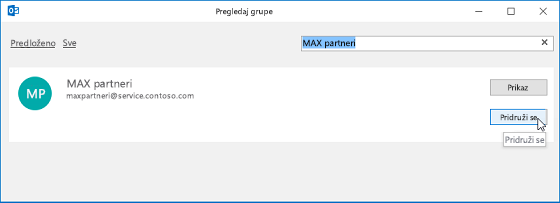
Ako je grupa privatna, njezinu će se administratoru poslati zahtjev koji on može prihvatiti ili odbiti.
Pridruživanje grupi iz poruke e-pošte
-
Ako primite poruku e-pošte iz grupe kojoj niste član i odlučite se pridružiti grupi, odaberite Pridruži se u zaglavlju grupe u desnom kutu okna za čitanje.
Ako je grupa privatna, vidjet ćete mogućnost Zahtjev za pridruživanje i od vas će se zatražiti razlog pridruživanja.

-
Pričekajte da vaš zahtjev bude obrađen ili da vas administrator grupe doda ako se želite pridružiti privatnoj grupi.
-
Kada se pridružite grupi, prikazat će vam se detaljan status članstva, kao i prečac za navigaciju do mape ulazne pošte grupe.
Prijelaz na grupu u kojoj ste dodani kao član
-
Kada budete dodani u grupu, primit ćete obavijest e-poštom. Otvorite poruku e-pošte i kliknite vezu Idite u grupu.
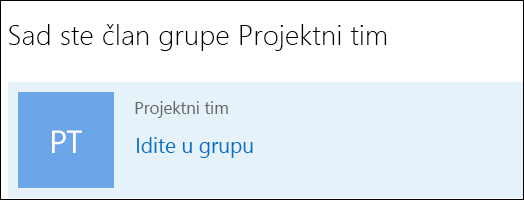
-
Pomoću mogućnosti na vrpci započnite razgovor, promijenite stanje svog članstva i drugo.
-
Možete i prijeći na odjeljak istražite grupu u poruci e-pošte da biste pogledali razgovore, kao i kalendar i datoteke grupe.
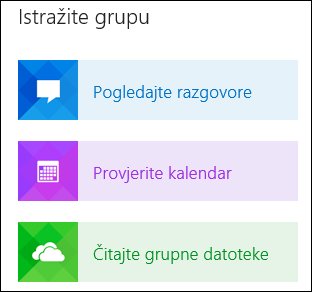
Sve grupe koje ste stvorili i u koje ste bili pozvani nalaze se na lijevoj navigacijskoj traci u odjeljku Grupe. Možete im pristupiti tako da kliknete naziv grupe. Zatim možete sudjelovati u razgovorima ili koristiti mogućnosti na vrpci da biste pristupili datotekama, kalendaru, bilježnici i drugim informacijama.
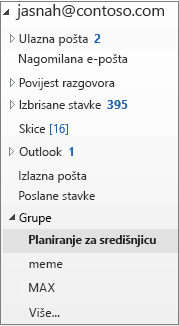
Napomena: Ako se upute ne podudaraju s onim što vidite, možda koristite stariju verziju Outlook na webu. Isprobajte upute za klasični Outlook na webu.
Pridruživanje grupi
-
U desnom oknu u odjeljku grupeodaberite Otkrij grupe.
-
U okvir za pretraživanje unesite pojam za pretraživanje, a zatim pritisnite ENTER.
-
Odaberite Pridruži se ako je grupa javno ili zatraži da se pridruže ako je grupa privatna.
-
Kada se pridružite grupi, primit ćete poruku dobrodošlice koja sadrži važne informacije i veze koje će vam pomoći da započnete s radom. Ako je grupa javna, odmah ćete dobiti poruku. Ako je grupa privatna, prikazat će se poruka dobrodošlice nakon što vas odobri vlasnik grupe.
Pozivanje drugih korisnika da se pridruže grupi
-
U levom oknu odaberite grupu u koju želite pozvati druge da se pridruže. Možete pozvati samo osobe iz svoje škole ili tvrtke ili ustanove. Ako želite pozvati gosta izvan tvrtke ili ustanove, pročitajte članak Dodavanje gostiju u grupu.
-
Iznad popisa poruka odaberite naslov grupe ili sliku.
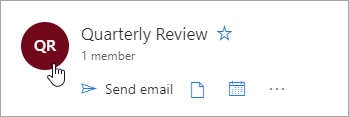
-
Na kartici o odaberite Pozovi druge.
-
Možete i odabrati karticu Članovi , a zatim odaberite Dodaj članove.
Upute za klasični Outlook na webu
Pridruživanje grupi
-
U desnom oknu u odjeljku grupeodaberite Otkrij. (Ako ne vidite članak Otkrij, kliknite više pri dnu popisa grupa. Kada se prikazuju sve grupe, trebali biste vidjeti vezu Otkrij .)
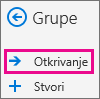
-
Sve dostupne grupe bit će navedene abecednim redoslijedom. Odaberite željenu željenu, a zatim kliknite Pridruži se. Ako je grupa javna, prikazat će vam se poruka o potvrdi i odmah postati članica. Ako je grupa privatna, upišite razlog zbog kojeg se želite pridružiti > Šalji.
Savjeti:
-
Kako brzo znati je li grupa privatna? Navedeno je na vrhu grupe kartice, kao u ovom primjeru.
-

Kada se pridružite grupi, primit ćete poruku dobrodošlice koja sadrži važne informacije i veze koje će vam pomoći da započnete s radom. Ako je grupa javna, odmah ćete dobiti poruku. Ako je grupa privatna, prikazat će se poruka dobrodošlice nakon što vas odobri vlasnik grupe.
-
Pozivanje drugih korisnika da se pridruže grupi
-
U levom oknu odaberite grupu u koju želite pozvati druge da se pridruže. Možete pozvati samo osobe iz svoje škole ili tvrtke ili ustanove. Ako želite pozvati gosta izvan tvrtke ili ustanove, pročitajte članak Dodavanje gostiju u grupu.
-
Učinite nešto od sljedećeg:
-
Na traku izbornika odaberite Dodatne akcije grupe

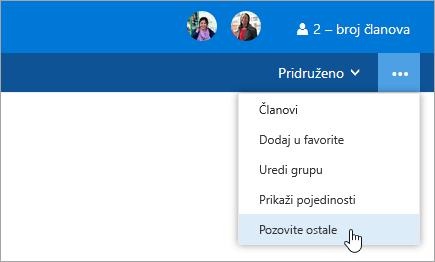
-
Pri vrhu stranice odaberite naziv grupe, a zatim odaberite Dodatne akcije

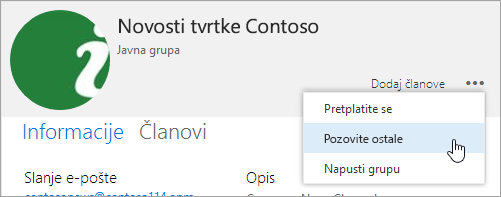
-
-
Učinite nešto od sljedećeg:
-
Odaberite Kopiraj da biste kopirali vezu na grupu u međuspremnik. Zalijepite vezu u poruku da biste je mogli zajednički koristiti s drugima.
-
Odaberite e-pošta da biste otvorili prozor za sastavljanje s vezom da biste se pridružili grupi.
-
Upute o priključenju grupi iz programa Outlook Mobile potražite u članku korištenje grupa u mobilnoj aplikaciji Outlook.
Dodatne informacije
Pridruživanje grupi Outlook.com ili napuštanje njih
Stvaranje grupe u programu Outlook
Dodavanje i uklanjanje članova grupe
Zakazivanje sastanka u kalendaru grupe










